Instagram — идеальная платформа для просмотра потрясающих изображений и развлекательных видеороликов. Но когда дело доходит до сохранения фотографий, особенно опубликованных другими пользователями Instagram, вы, скорее всего, обнаружите, что это не поддерживается. Однако всегда есть способ, если есть желание, и у нас есть обходной путь.
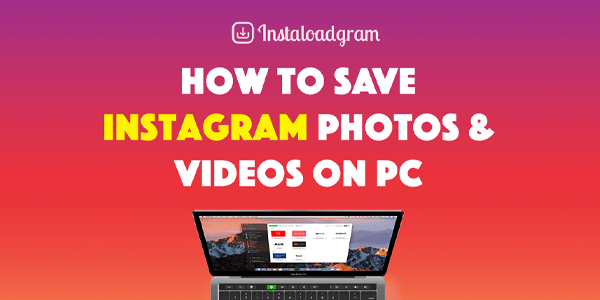
Читайте дальше, чтобы узнать, как сохранять фотографии из Instagram на свой компьютер и различные устройства, независимо от того, публиковали вы их или нет.
Как скачать фотографии из Instagram на ПК с Windows
Есть как минимум два варианта сохранить фотографии и видео из Instagram: используя исходные данные или с помощью инструментов разработчика в Chrome. Ниже приведены шаги по сохранению фотографии из Instagram с помощью метода просмотра источника. Чтобы использовать инструменты разработчика, ознакомьтесь с разделом «Как сохранить фотографии и видео из Instagram с помощью инструментов разработчика» ниже.
Примечание: перед загрузкой изображений убедитесь, что у вас есть разрешение автора или авторские права.
- Идти к Instagram.com и войдите в свою учетную запись. Выберите фотографию, которую хотите сохранить на свой компьютер.

- Нажмите на трехточечное меню и выберите «Перейти к публикации».

- Щелкните его правой кнопкой мыши и выберите «Просмотреть исходный код страницы».

- Используйте горячую клавишу «Ctrl + F», затем введите .jpg в поле поиска.

- Найдите первую ссылку, включая суффикс .jpg, и скопируйте ее.

- Вставьте URL-адрес в адресную строку новой веб-страницы.

- Теперь щелкните фотографию правой кнопкой мыши и выберите «Сохранить изображение как…».

Изображение будет загружено в локальное хранилище вашего компьютера.
Как скачать фотографии из Instagram на Mac
Вы можете сохранить фотографии и видео из Instagram на свой Mac с указанием исходных данных или использовать инструменты разработчика в Chrome. Чтобы использовать последний метод, прокрутите вниз до раздела «Как сохранить фотографии и видео из Instagram с помощью инструментов разработчика». Выполните следующие действия, чтобы сохранить фотографию на свой Mac, используя исходную информацию.
Примечание: всегда не забывайте получать разрешение, законное право или авторские права автора на загрузку фотографий или изображений.
- Посещать Instagram.com и войдите в свою учетную запись.

- Выберите фотографию, которую хотите сохранить.

- Нажмите на значок меню, затем выберите «Перейти к публикации».

- Щелкните его правой кнопкой мыши и выберите «Просмотреть исходный код страницы».

- Используйте горячую клавишу «Cmd + F», затем введите .jpg в поле поиска.

- Скопируйте первую ссылку с суффиксом .jpg.

- Откройте новую веб-страницу и вставьте URL-адрес в адресную строку.

- Щелкните фотографию правой кнопкой мыши и выберите «Сохранить изображение как…».

Фотография сохранится в памяти вашего Mac.
Как загрузить фотографии из Instagram на Chromebook
Фотографии и видео можно сохранить, получив сведения об источнике или используя инструменты разработчика в Chrome. Чтобы узнать, как загрузить фотографии и видео из Instagram, прокрутите вниз до раздела «Как сохранить фотографии и видео из Instagram с помощью инструментов разработчика». Далее мы покажем вам, как получить исходные данные для загрузки фотографии на Chromebook.
Примечание: Всегда не забывайте получать разрешение или авторские права перед загрузкой фотографий и видео в Instagram.
- Войдите в свой Instagram.com счет.

- Перейдите к фотографии, которую хотите сохранить.

- Нажмите на значок из трех точек и выберите «Перейти к публикации». Щелкните фотографию правой кнопкой мыши и выберите «Просмотреть исходный код страницы».

- Нажмите «Ctrl + F», чтобы получить доступ к поиску, затем введите .jpg в поле. Скопируйте первую ссылку с суффиксом .jpg.

- Вставьте URL-адрес в адресную строку новой веб-страницы. Щелкните фотографию правой кнопкой мыши и выберите «Сохранить изображение как…».
Изображение будет загружено в локальное хранилище вашего Chromebook.
Как сохранить фотографии и видео из Instagram с помощью инструментов разработчика
Здесь мы покажем вам, как сохранять фотографии и видео с помощью Dev Tools в браузере Chrome на вашем ПК. Не забудьте сначала получить разрешение владельца.
- Откройте Chrome, затем посетите Instagram.com. Войдите в свою учетную запись и найдите фотографию, которую хотите сохранить.

- Щелкните его правой кнопкой мыши, затем в нижней части всплывающего окна выберите «Проверить».

- Нажмите на фотографию, затем нажмите на шевроны, отображаемые в главном меню «Инструменты разработчика» рядом с опцией «Источники».
- Во всплывающем меню выберите «Сеть».

- Затем во втором меню выберите параметр «Img» (изображения), расположенный между параметрами «CSS» и «Медиа», затем обновите страницу. Имена файлов всех отображаемых изображений будут указаны в разделе «Имя».

- Нажмите на имена файлов, чтобы отобразить каждое изображение и подтвердить, какое изображение вы хотите загрузить.

- Щелкните правой кнопкой мыши имя файла изображения и выберите «Открыть в новой вкладке».

- Щелкните изображение правой кнопкой мыши и выберите «Сохранить изображение как…».

Изображение сохранится в выбранном вами месте. Чтобы сохранить видео, выполните следующие действия.
- Откройте свой профиль и перейдите к видео.

- Нажмите на него, чтобы открыть, затем обновите страницу.

- В «Инструментах разработки» нажмите на опцию «Медиа», расположенную между «Img» и «Шрифт».

- Имя видеофайла будет отображаться в разделе «Имя». Если это не так, попробуйте воспроизвести видео.

- Щелкните правой кнопкой мыши ссылку на видео и выберите «Открыть в новой вкладке».

- Щелкните правой кнопкой мыши по видео и выберите «Сохранить как…».

Видео сохранится на вашем компьютере.
Как сохранять публикации в Instagram
Еще один способ вернуться к найденным вами потрясающим публикациям — создать коллекцию в Instagram. Вот как настроить и использовать функцию коллекций на своем мобильном телефоне.
- Войдите в свою учетную запись и нажмите кнопку «Домой».

- Найдите публикацию, которую хотите сохранить, затем коснитесь значка ленты под ней.

Публикация будет добавлена в личный раздел вашего профиля, где находятся сохраненные вами публикации. Ваши коллеги из Instagram будут уведомлены всякий раз, когда вы сохраните их публикацию.
Вы можете создать коллекцию для сохранения сообщений по темам или темам; вот как.
- Нажмите и удерживайте значок ленты под публикацией, чтобы создать коллекцию.

- Добавьте название коллекции и нажмите «Готово».

Теперь в следующий раз, когда вы захотите что-то сохранить, выберите одну из ранее созданных коллекций или начните новую коллекцию на экране «Сохранить в», нажав знак «плюс».
Чтобы получить доступ к сохраненным сообщениям:
- Зайдите в свой профиль.

- Нажмите на значок гамбургера в правом верхнем углу.

- Нажмите «Сохранено», затем выберите коллекцию, которую хотите просмотреть.

Все, что сохранено в вашей коллекции, является конфиденциальным.
Чтобы удалить сохраненные сообщения:
- Нажмите на ленту под публикацией.

- Выберите «Удалить из коллекции» или «Удалить», чтобы полностью удалить его из сохраненных сообщений.

Лента изменится с черной на белую, что подтверждает удаление.
Как сохранить лучшее из Instagram
Instagram полон потрясающих визуальных эффектов и занимательных видеороликов, а впечатляющие посты, которые хочется сохранить навсегда, — это данность. Однако платформа не предлагает специальной функции для простой загрузки фотографий и видео. Если вы хотите сохранять определенные публикации, вы можете получить сведения об источнике файла или использовать инструменты разработчика в Chrome на своем компьютере.
Обязательно получите необходимое вам разрешение, прежде чем загружать контент другого автора. Если вы не хотите возиться с хлопотами, вы всегда можете создать коллекцию любимых фотографий и видео. Это не совсем то же самое, что сохранить его на личном устройстве, но он предлагает быстрый способ вернуться к любимым публикациям.
Какие посты в Instagram вам нравятся больше всего? Расскажите нам о некоторых сообщениях, которые вы хотели бы сохранить, в разделе комментариев ниже.




